“通過Digipcba平臺(tái), 創(chuàng)建云端的中央元器件庫,可以讓團(tuán)隊(duì)成員毫無壓力地訪問并使用所有的庫資源。更妙的是,這一切都在設(shè)計(jì)工具內(nèi)發(fā)生,并且有完善的管理流程、工具。”
上文介紹了如何創(chuàng)建、分享、調(diào)用共享的器件庫。那如何把已有的本地器件庫遷移到共享庫?如何增加新的元器件庫?如何維護(hù)已有器件庫呢?且聽我一一道來。
01—批量遷移本地庫
如果本地電腦上已經(jīng)雜七雜八地整理了很多元器件庫,如何快速地把這些庫分類導(dǎo)入到云端的中央器件庫中呢?答案是:使用庫遷移工具-Library Migrator。
只需要點(diǎn)擊菜單File ? Library Migrator就可以打開庫遷移工具:
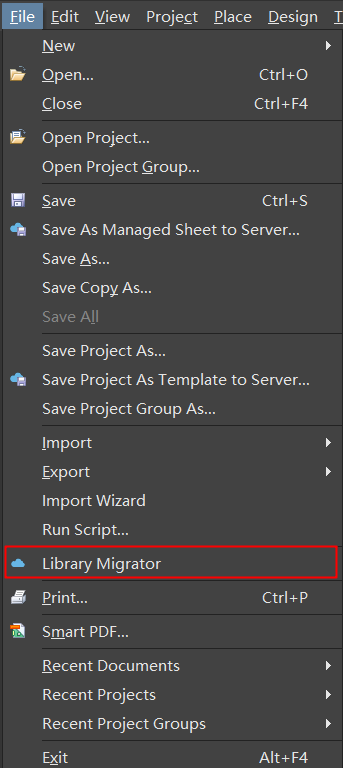
遷移工具支持所有的Altium庫類型:
原理圖庫(*.SchLib).
PCB封裝庫(*.PcbLib).
集成庫(*.IntLib)
Database Library (*.DbLib).
SVN Database Library (*.SVNDbLib).
我們以AD自帶的集成庫MiscellaneousDevices.Intlib為例,看下如何進(jìn)行遷移。該集成庫包含了常用器件的原理圖符號(hào)、PCB封裝及必要的器件參數(shù):
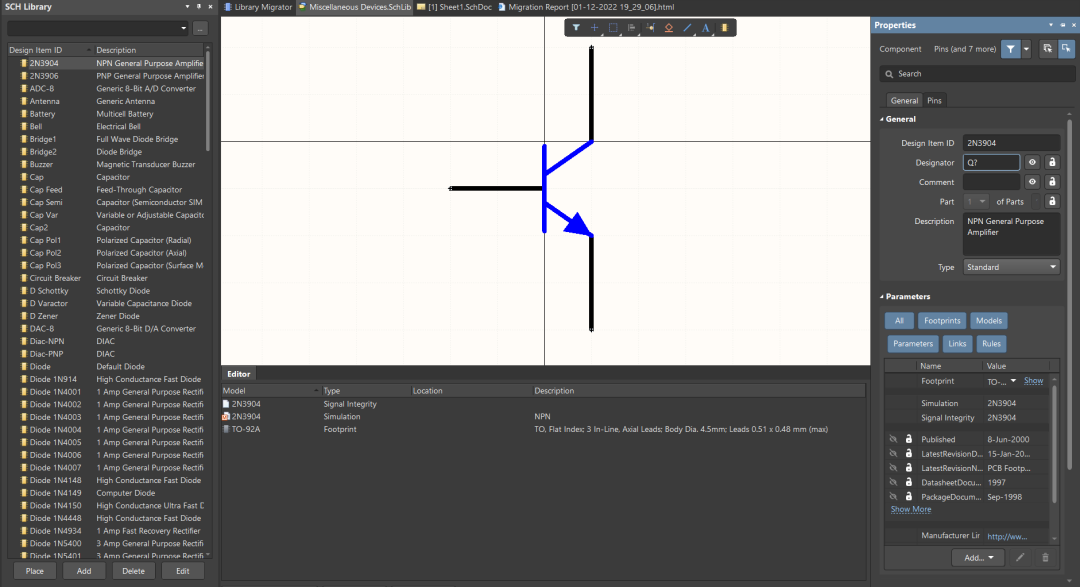
也包含了部分的多封裝器件:
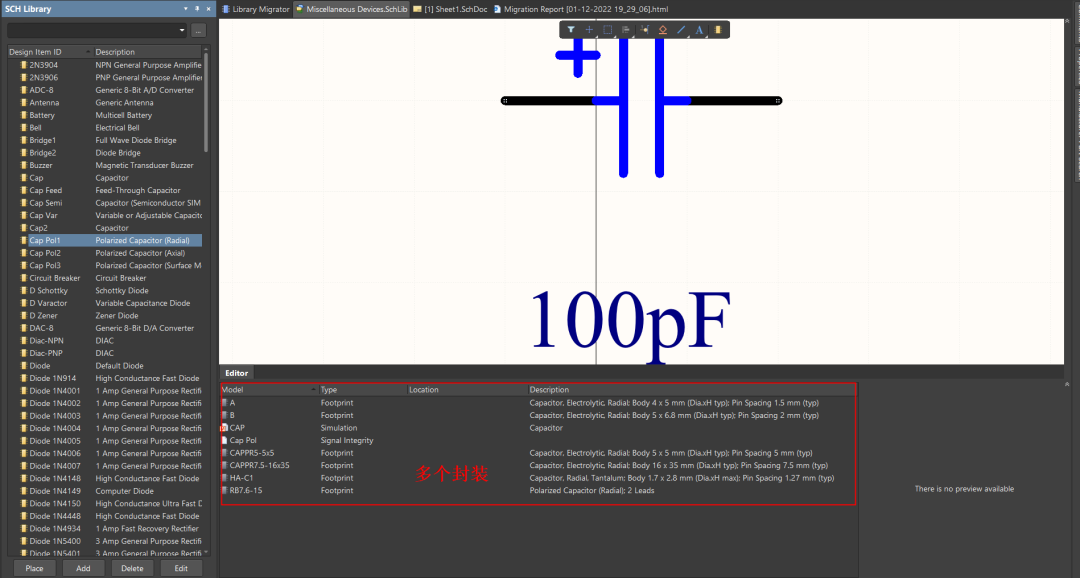
打開Library Migrator工具后,點(diǎn)擊Add Library添加需要遷移的庫:
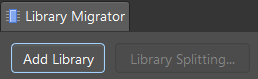
系統(tǒng)會(huì)自動(dòng)分析選中的庫
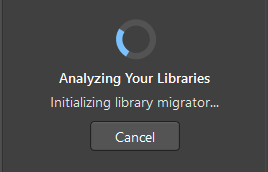
分析完成后,系統(tǒng)會(huì)自動(dòng)判斷器件類型(Component Type),并按器件類型將器件匹配到對(duì)應(yīng)的分類中:
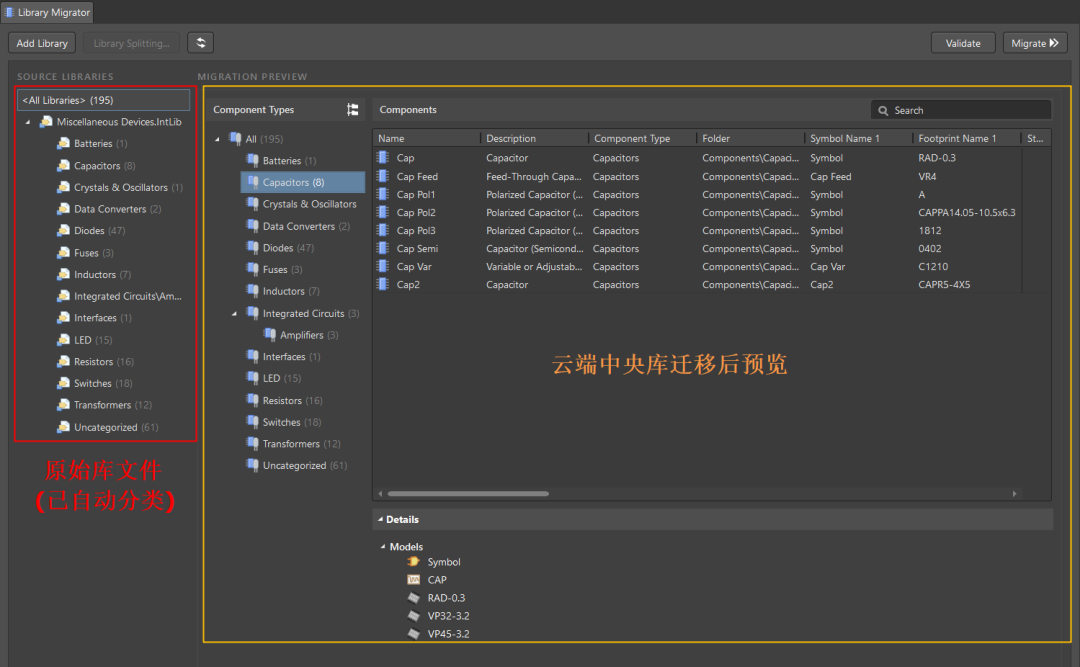
說到這兒大家肯定要問,遷移工具是按什么標(biāo)準(zhǔn)進(jìn)行自動(dòng)分類的?小編仔細(xì)研究了一下官方文檔,應(yīng)該是按以下兩種信息:
器件關(guān)鍵參數(shù),如Description, ID中包含的信息。比如Description中有Res或者Resistor,就會(huì)被判定為電阻
如果你希望修改分類規(guī)則,可以點(diǎn)擊Library Splitting按鍵手動(dòng)創(chuàng)建匹配規(guī)則:
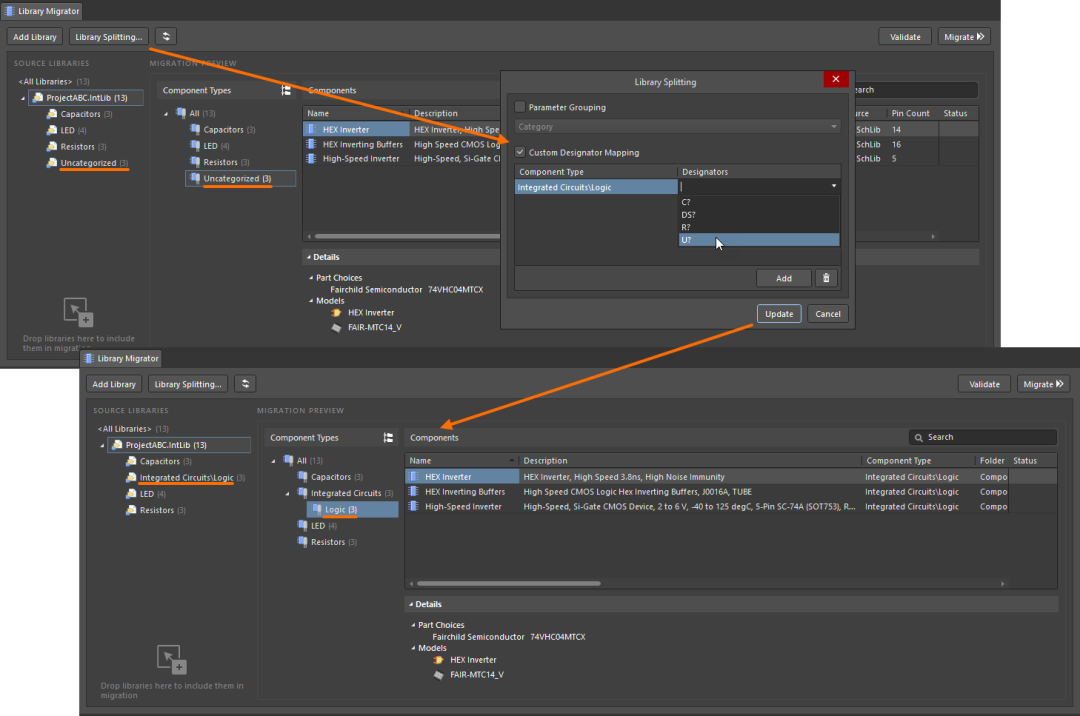
那么問題來了,如果系統(tǒng)無法自動(dòng)判斷分類呢?
所有無法自動(dòng)分類的器件都會(huì)被放到Uncategorized未分類欄中。
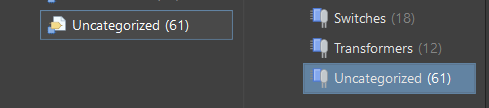
右鍵點(diǎn)擊任一未分類的器件,選擇“Change Component Type”可以手動(dòng)設(shè)置器件的類型:
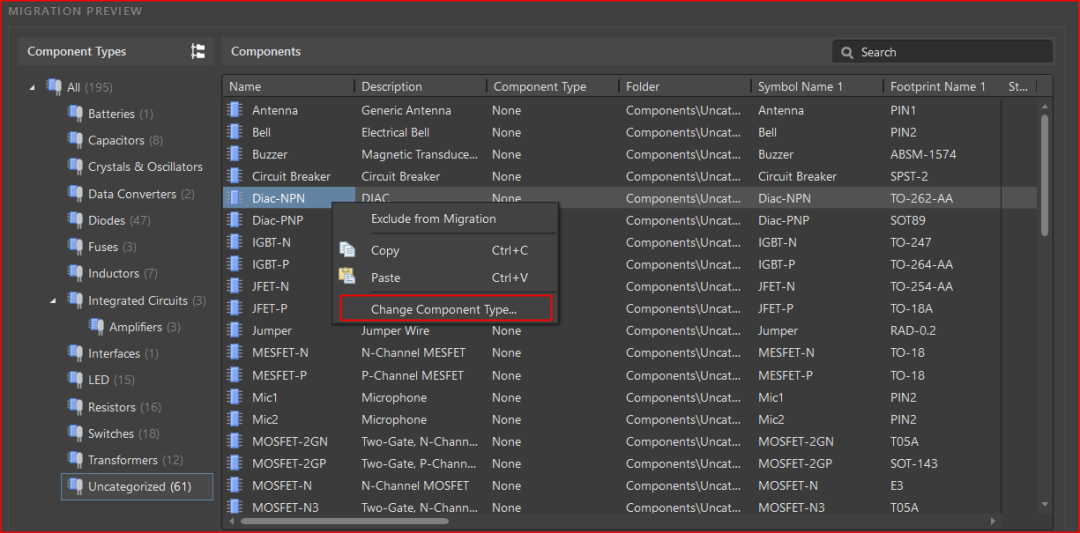
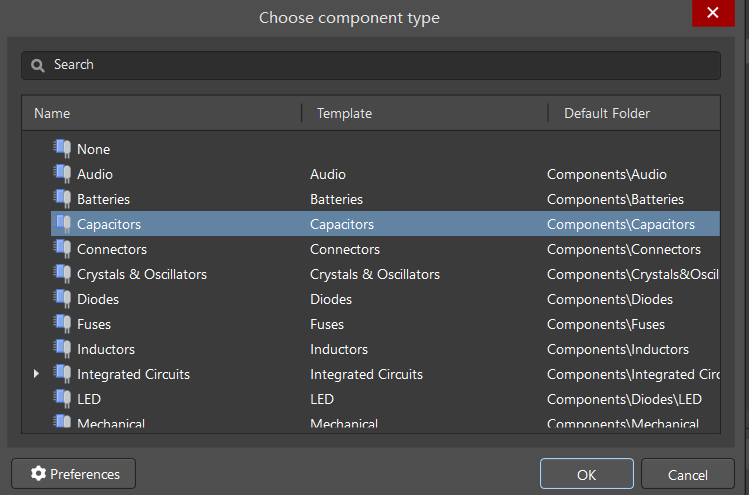
這里可以看到,每個(gè)器件類型都會(huì)關(guān)聯(lián)一個(gè)器件模板,并預(yù)定義了發(fā)布后的默認(rèn)文件夾。Component Type器件類型可以在Preference中進(jìn)行編輯。如果您創(chuàng)建工作區(qū)的時(shí)候勾選了“示例數(shù)據(jù)”,默認(rèn)就會(huì)創(chuàng)建以下器件類型:
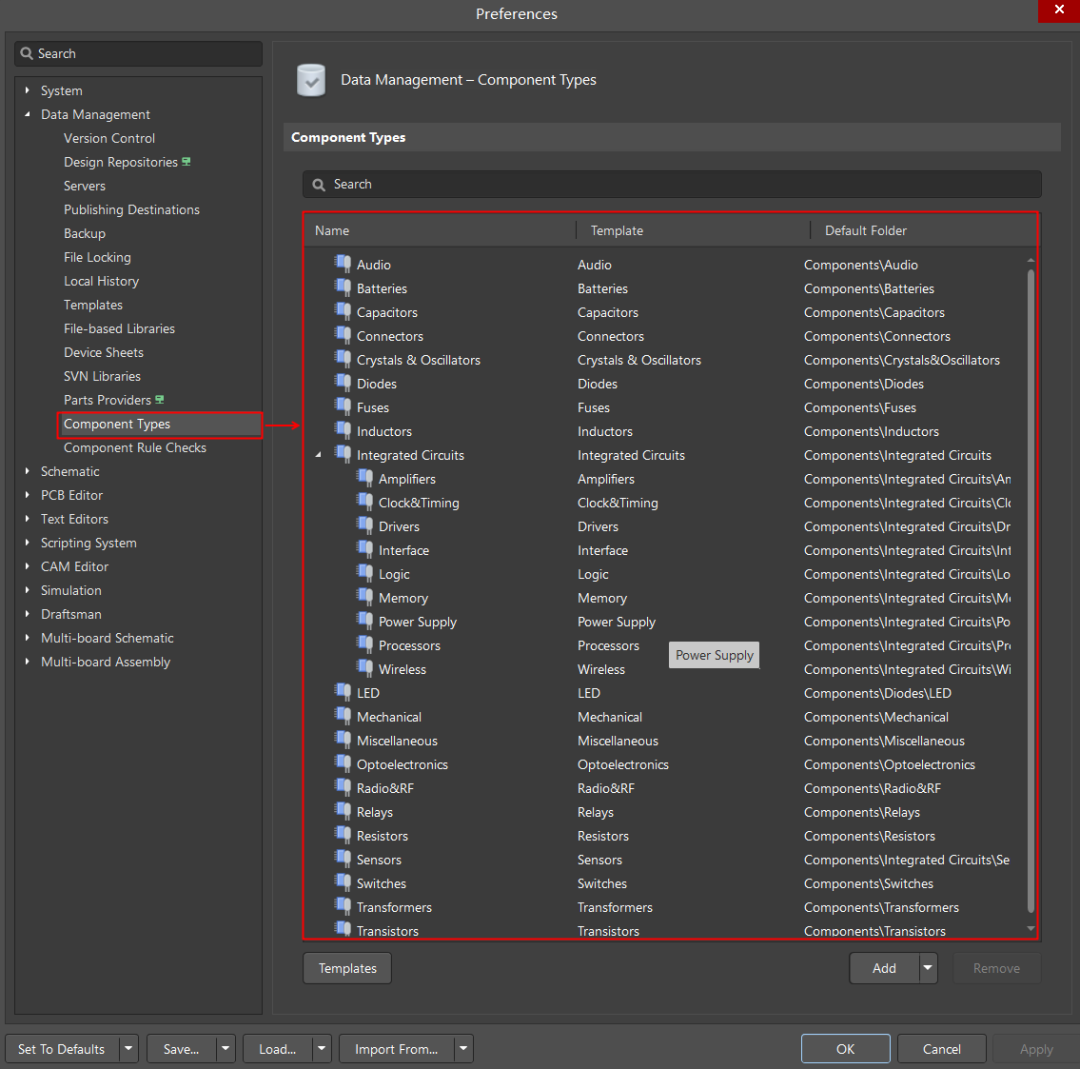
您可以給模板Template匹配器件類型Component Type:
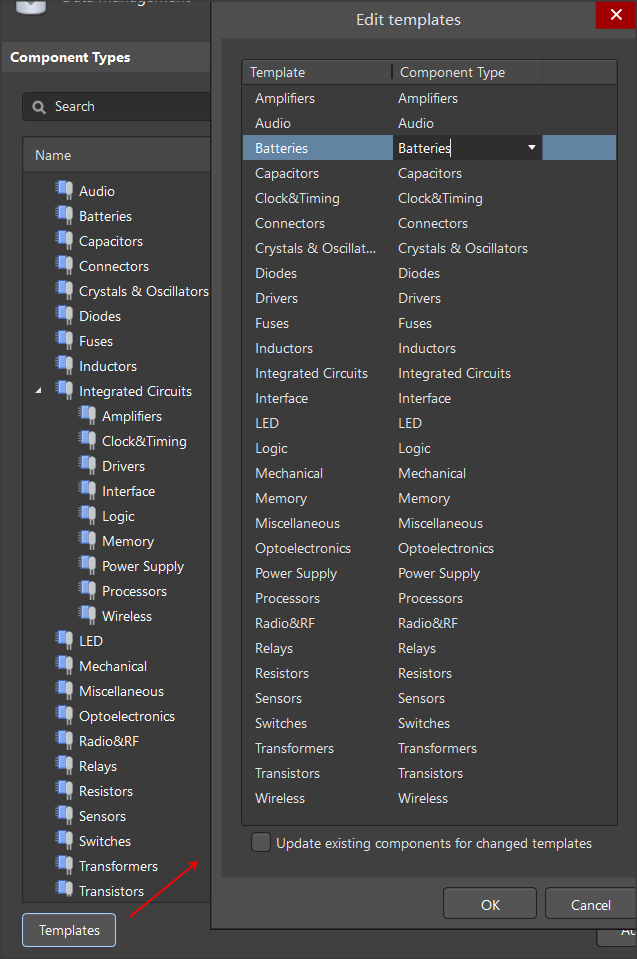
也可以在這里添加新的器件類型(Component Type)。
關(guān)于更多器件類型及器件模板的話題,會(huì)在下一篇推文中詳細(xì)講解(這個(gè)實(shí)在太燒腦,到現(xiàn)在我也不確定我的理解是否完全正確)。
如果部分解析出來的器件不需要遷移,則可以右鍵單擊不需要遷移的器件,并選擇Exclude from Migration:
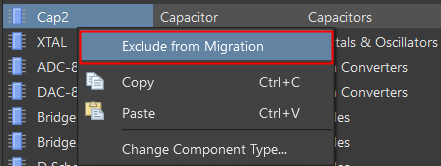
在開始遷移前,還需要點(diǎn)擊右上角的Validate按鍵對(duì)所有的器件進(jìn)行驗(yàn)證:
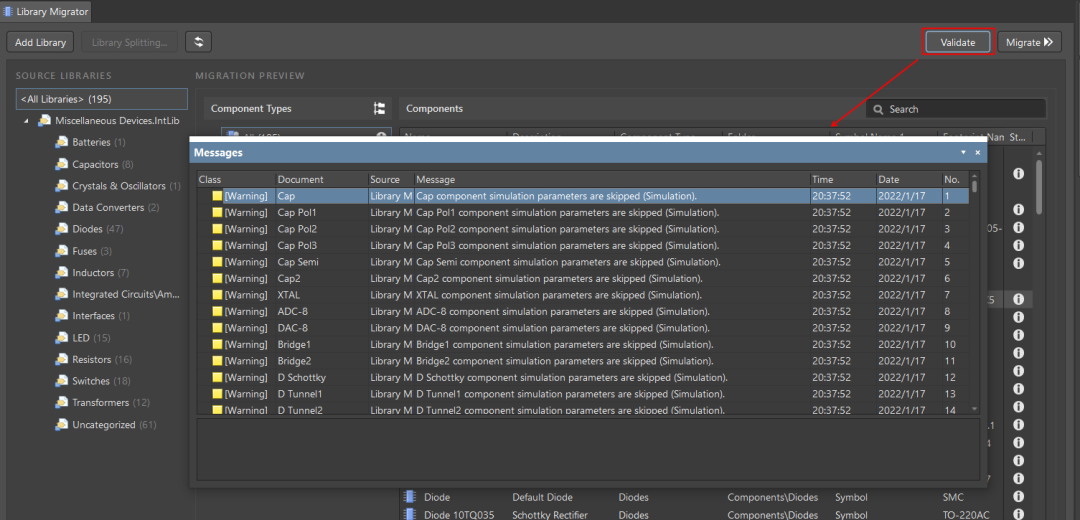
如果存在錯(cuò)誤Error(比如缺少封裝),則必須修正后再進(jìn)行遷移,否則會(huì)造成遷移失敗。
確認(rèn)無誤后,右上角點(diǎn)擊“Migrate”按鍵,進(jìn)行遷移,進(jìn)度條會(huì)顯示遷移的進(jìn)度:
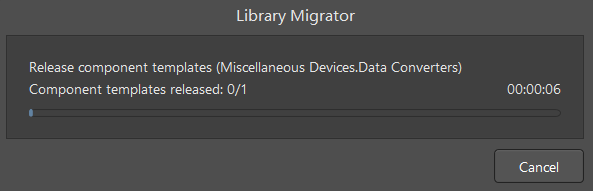
完成后會(huì)顯示遷移結(jié)果:
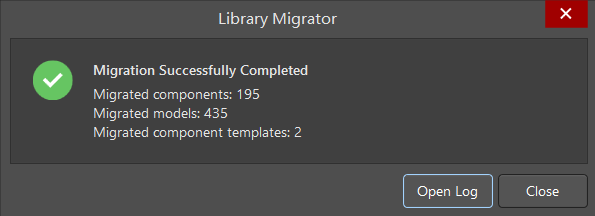
點(diǎn)擊Open Log可以看到詳細(xì)的遷移日志(用來查找可能的遷移失敗的原因):
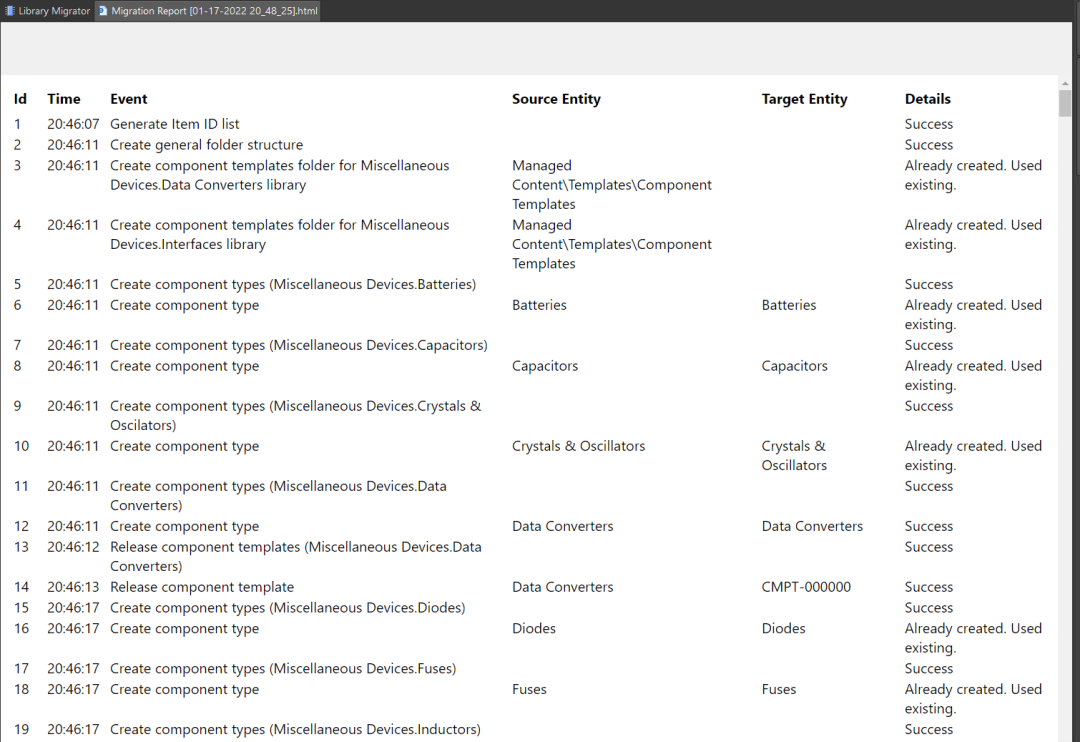
遷移完成后,就可以在Component器件面板中查看并調(diào)用所有的器件,包括分類的及未分類的器件:

同樣的,也可以在Explorer面板中查看、調(diào)用器件:
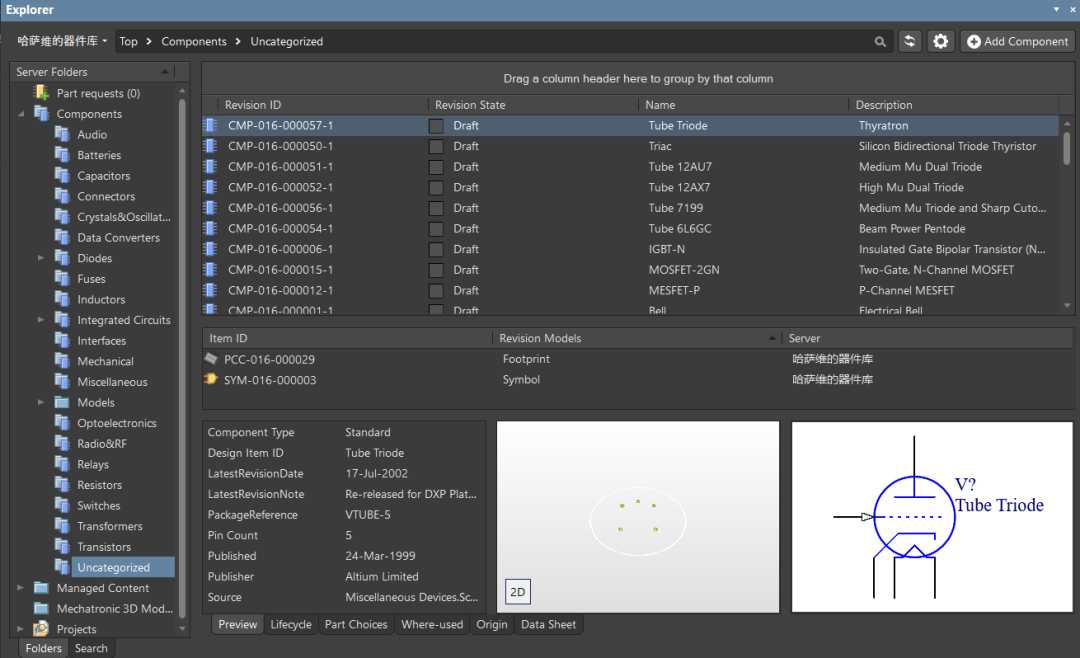
至此,本地的集成庫已經(jīng)完成了云端中央庫的遷移工作。無論在在何時(shí)、何地,只需要打開AD,連接到工作區(qū),就可以直接查看、調(diào)用元器件了。當(dāng)然,所有工作區(qū)中的團(tuán)隊(duì)成員,也可以根據(jù)各自的權(quán)限,使用這些元器件,保證團(tuán)隊(duì)的器件協(xié)同。
02—發(fā)布單個(gè)元器件
使用Library Migrator可以批量的將本地器件庫遷移到云端中央器件庫。基礎(chǔ)遷移工作完成之后,如果需要添加單個(gè)元器件,可以按以下方法操作:
首先確保已正確登錄并連接上工作區(qū),且當(dāng)前登錄賬號(hào)為Admin或庫管理員權(quán)限。
點(diǎn)擊菜單File ? New? Component,創(chuàng)建一個(gè)新的器件:
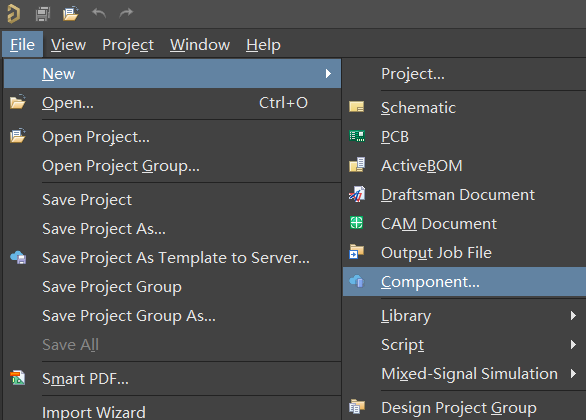
在彈出的對(duì)話框中選擇器件類型。器件類型關(guān)聯(lián)了器件模板,定義了器件默認(rèn)需要填寫的參數(shù),發(fā)布的文件夾等關(guān)鍵信息。
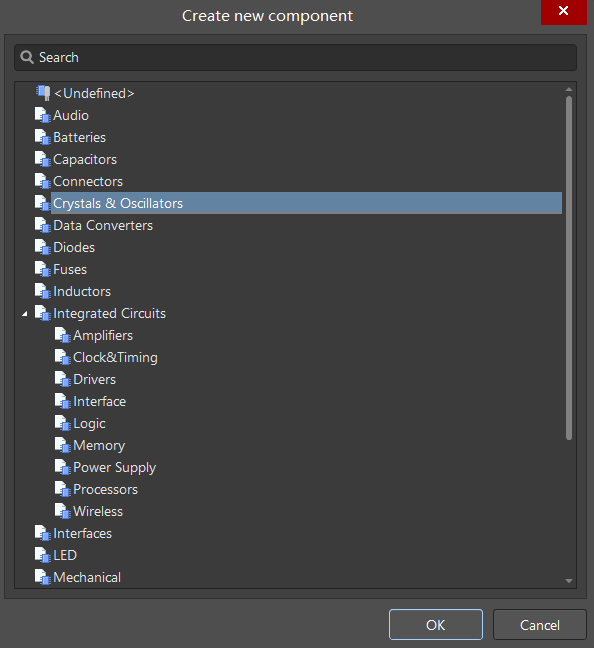
確認(rèn)后會(huì)打開器件編輯器:
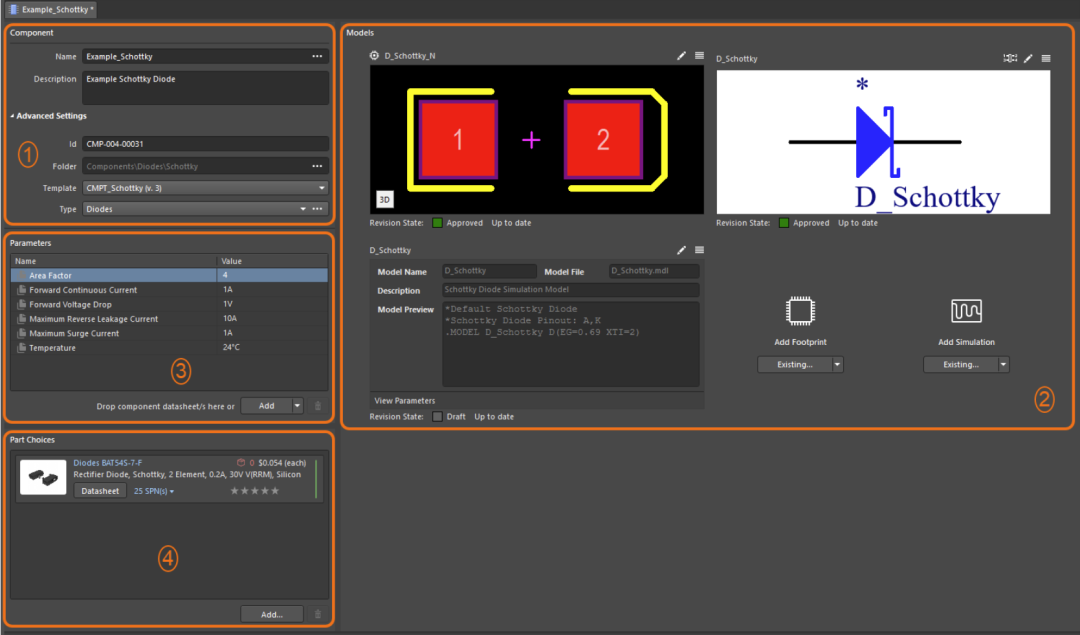
器件編輯器包含了四部分需要填寫的信息:
區(qū)域1定義了器件的關(guān)鍵屬性,包括名稱、描述、UID以及器件模板中定義的器件類型、發(fā)布的文件夾等。
區(qū)域2為器件的模型,包括原理圖符號(hào)、封裝(支持多封裝)、仿真模型等。
區(qū)域3定義了器件的參數(shù)(默認(rèn)參數(shù)也在模板中定義),如阻值、容值、廠商等,也包括器件的數(shù)據(jù)手冊(cè)URL,關(guān)聯(lián)網(wǎng)站的URL等信息
區(qū)域4可以添加器件的供應(yīng)鏈信息,提供器件分銷商參考的器件價(jià)格、庫存等信息。
在區(qū)域2中為器件添加原理圖符號(hào)時(shí),有幾種選擇:
點(diǎn)擊畫筆圖標(biāo),從頭開始繪制符號(hào)。
從中央器件庫中選擇已經(jīng)發(fā)布的符號(hào)(同樣的符號(hào)可以分配給不同的器件使用)。
克隆一個(gè)已經(jīng)發(fā)布的符號(hào)并進(jìn)行修改。
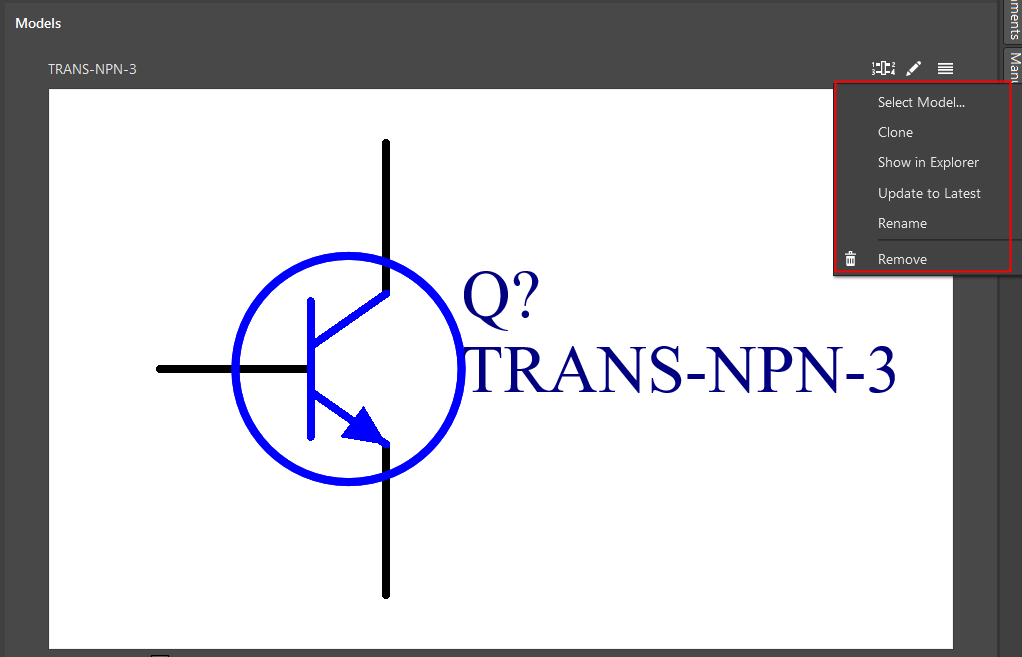
為器件添加封裝時(shí),有幾種選擇:
點(diǎn)擊畫筆圖標(biāo),從頭開始繪制封裝。
使用封裝向?qū)В煞庋b。封裝向?qū)еС执蟛糠譂M足IPC標(biāo)準(zhǔn)的封裝。
選擇中央庫中已發(fā)布的封裝。
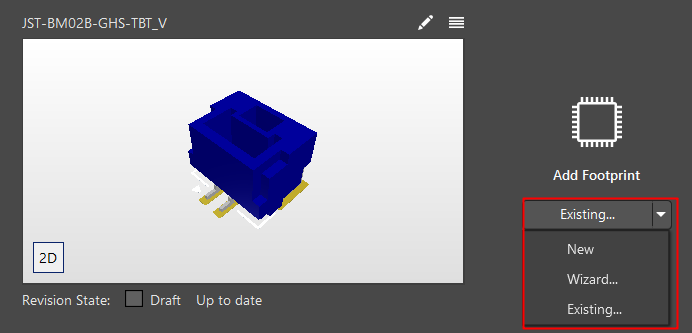
這里要注意,新建單個(gè)器件是無法選擇本地符號(hào)庫的。因此發(fā)布一個(gè)完整的器件正常流程為:發(fā)布原理圖符號(hào)/封裝-> 創(chuàng)建新器件關(guān)聯(lián)符號(hào)并發(fā)布。關(guān)于如何單獨(dú)發(fā)布一個(gè)原理圖符號(hào)或PCB封裝會(huì)在接下去的推文中詳解。這里只需要知道器件在中央庫中的結(jié)構(gòu)是元器件、原理圖符號(hào)、PCB封裝三者分開管理的;原理圖符號(hào)和PCB封裝會(huì)保存在專門的文件夾Model中:
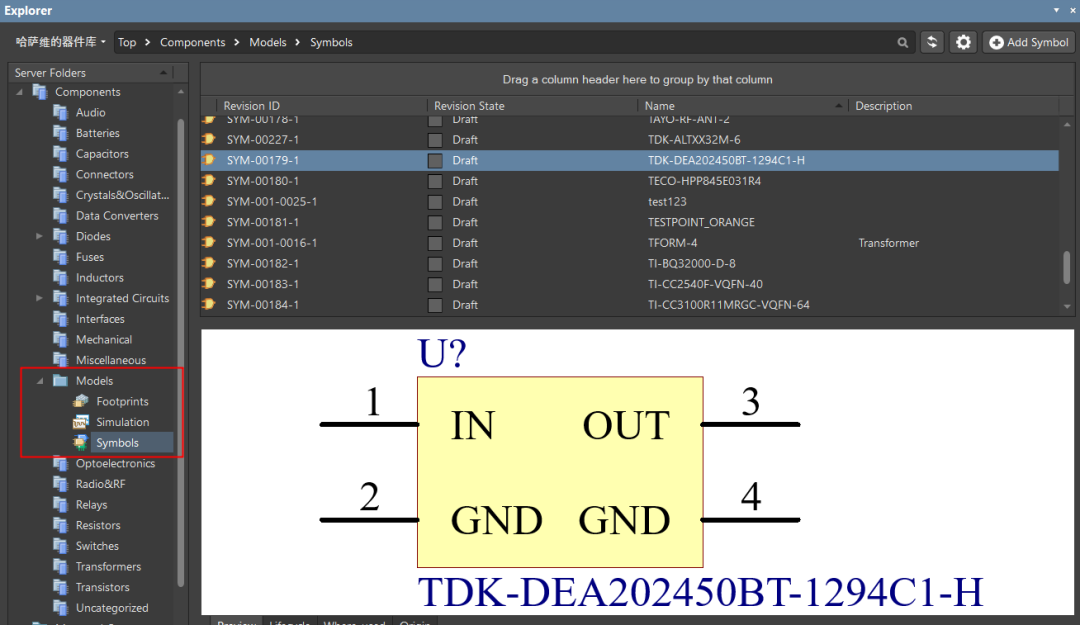
區(qū)域3中的參數(shù),又可以分為3類:
Parameter參數(shù)–用戶自定義的普通參數(shù)
URL鏈接 –指向某一網(wǎng)站的鏈接,比如在線的數(shù)據(jù)手冊(cè)或器件供應(yīng)商網(wǎng)站
數(shù)據(jù)手冊(cè)Datasheet– 數(shù)據(jù)手冊(cè)被上傳到工作區(qū)后,指向收據(jù)手冊(cè)的鏈接

點(diǎn)擊Add可以添加這三種不同的參數(shù)類型。 數(shù)據(jù)手冊(cè)還可以通過拖拽的方式直接上傳并添加:
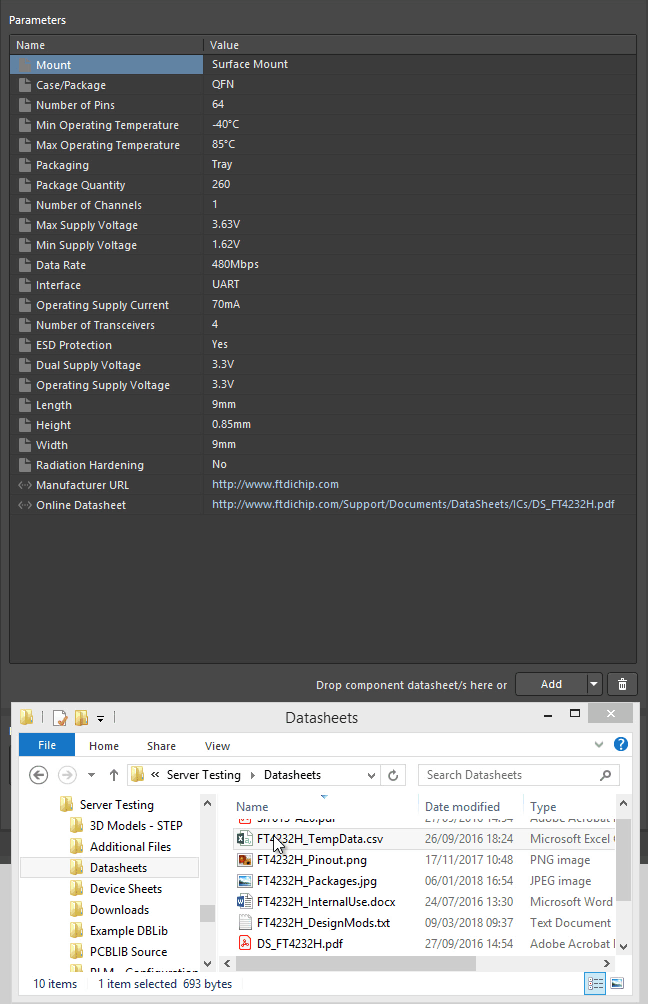
也可以把網(wǎng)站上的數(shù)據(jù)手冊(cè)直接拖拽到參數(shù)區(qū)域:
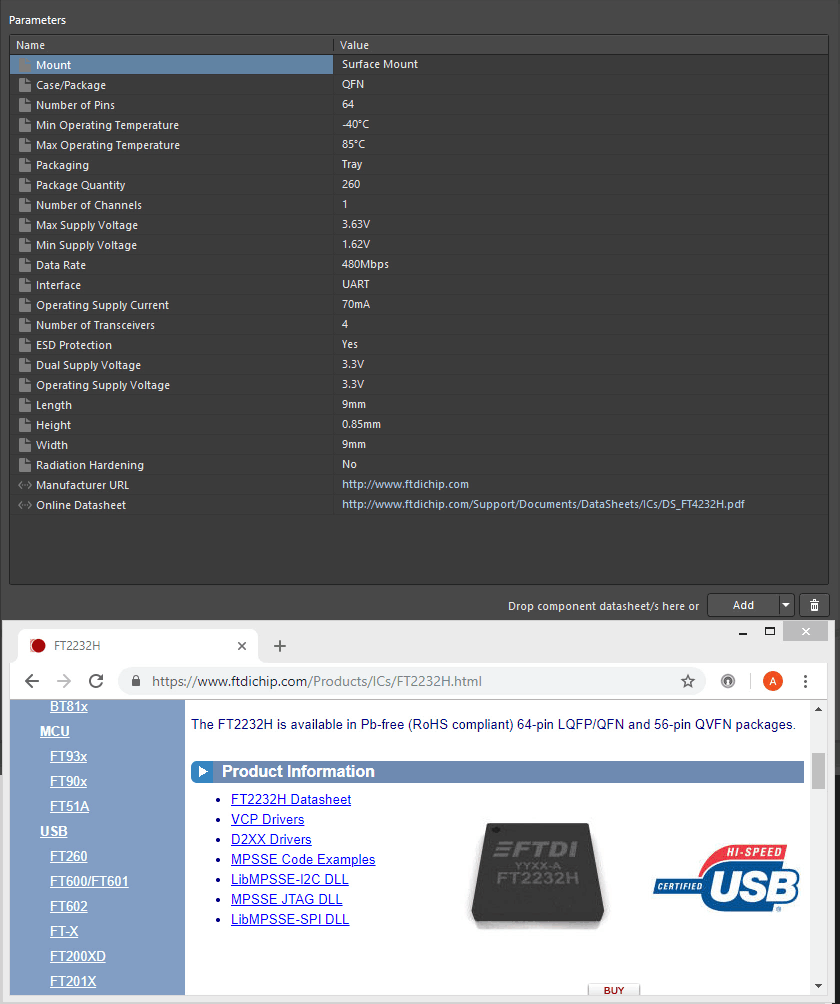
所有區(qū)域編輯完成后,可以點(diǎn)擊左上角的云朵小圖標(biāo)或File ? Save to Server將器件發(fā)布到云端中央庫。
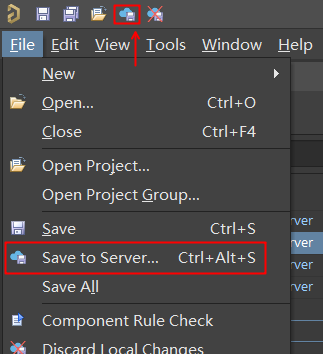
發(fā)布前會(huì)自動(dòng)做一次器件規(guī)則檢查。如果檢測(cè)出錯(cuò)誤,建議修正后再進(jìn)行發(fā)布操作:
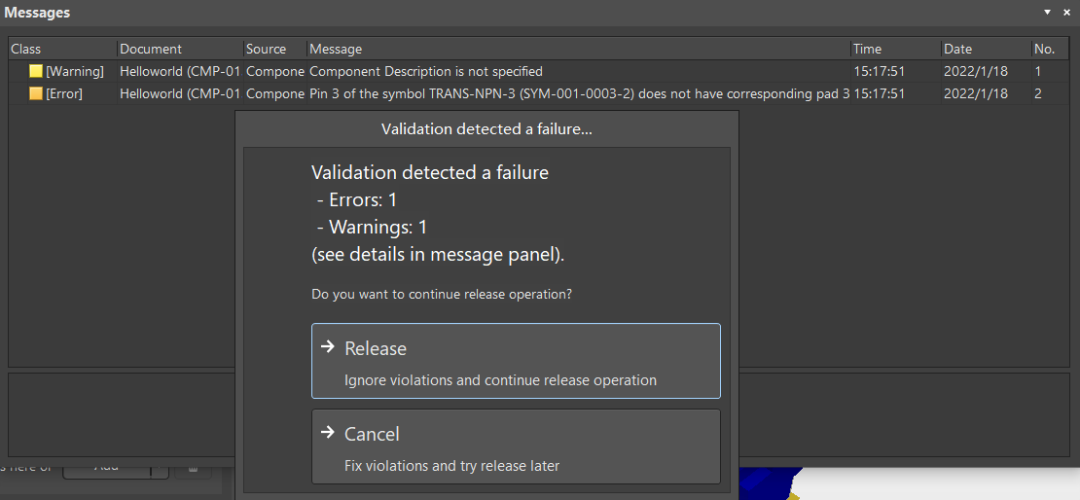
所有操作完成后,就可以在器件面板或Explorer面板中使用發(fā)布的器件了。
03—使用MPS創(chuàng)建新器件
除了手動(dòng)輸入器件參數(shù)信息、創(chuàng)建/關(guān)聯(lián)原理圖、PCB封裝外,還可以使用Manufacturer Part Search功能,更快速地創(chuàng)建元器件。關(guān)于MPS的使用,可以參考:MPS使用步驟及說明。
每次使用MPS創(chuàng)建元器件的過程中,系統(tǒng)都會(huì)將當(dāng)前器件類型的參數(shù)與云端數(shù)據(jù)庫中的參數(shù)進(jìn)行對(duì)比,并詢問需要將哪些信息帶入到當(dāng)前器件:
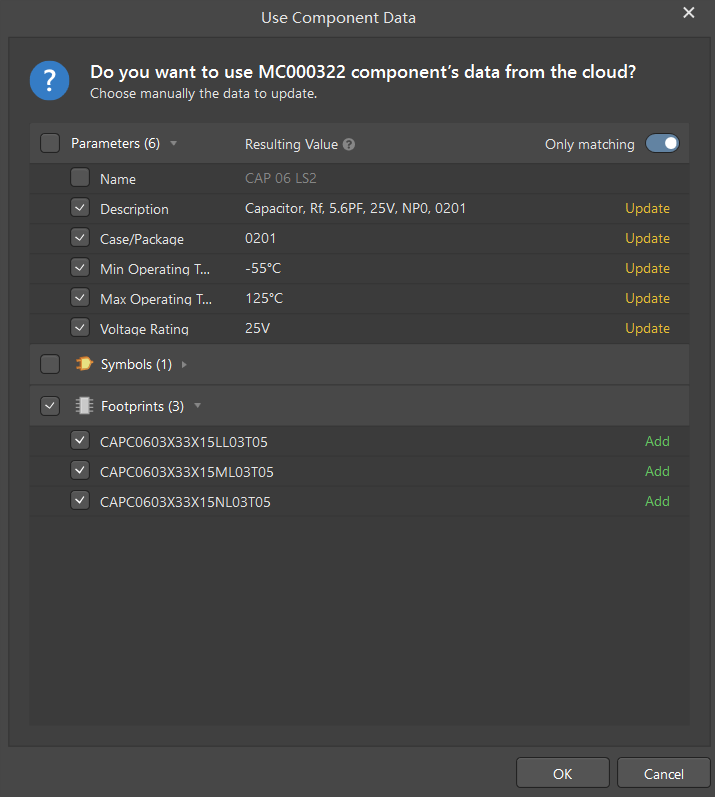
可以通過以下幾種方式使用MPS創(chuàng)建器件:
1. 在器件編輯器的Name名稱欄輸入器件的名稱,系統(tǒng)為自動(dòng)搜索數(shù)據(jù)庫中匹配的對(duì)象,選擇列表中的器件并確定需要導(dǎo)入的內(nèi)容:包括器件參數(shù)及原理圖符號(hào)、PCB封裝:
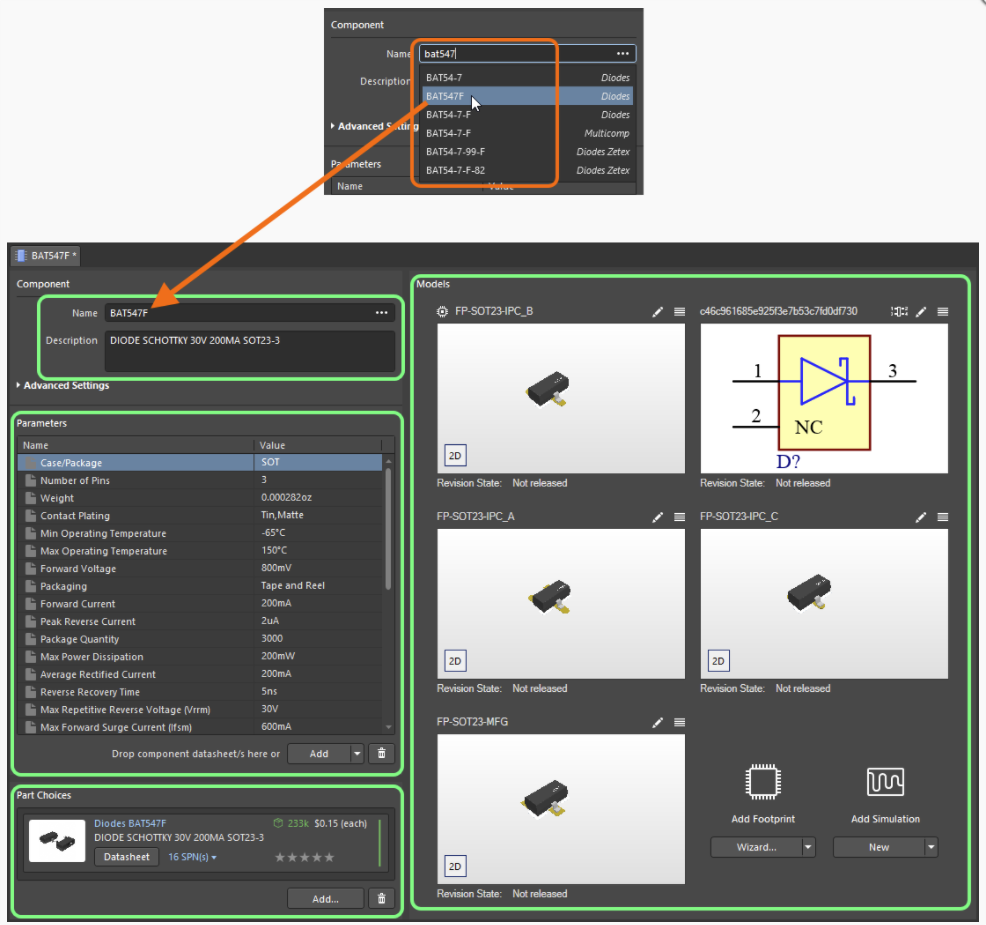
2. 點(diǎn)擊器件名稱旁的 ?, 在彈出的MPS面板中,選擇需要導(dǎo)入的器件:
?, 在彈出的MPS面板中,選擇需要導(dǎo)入的器件:
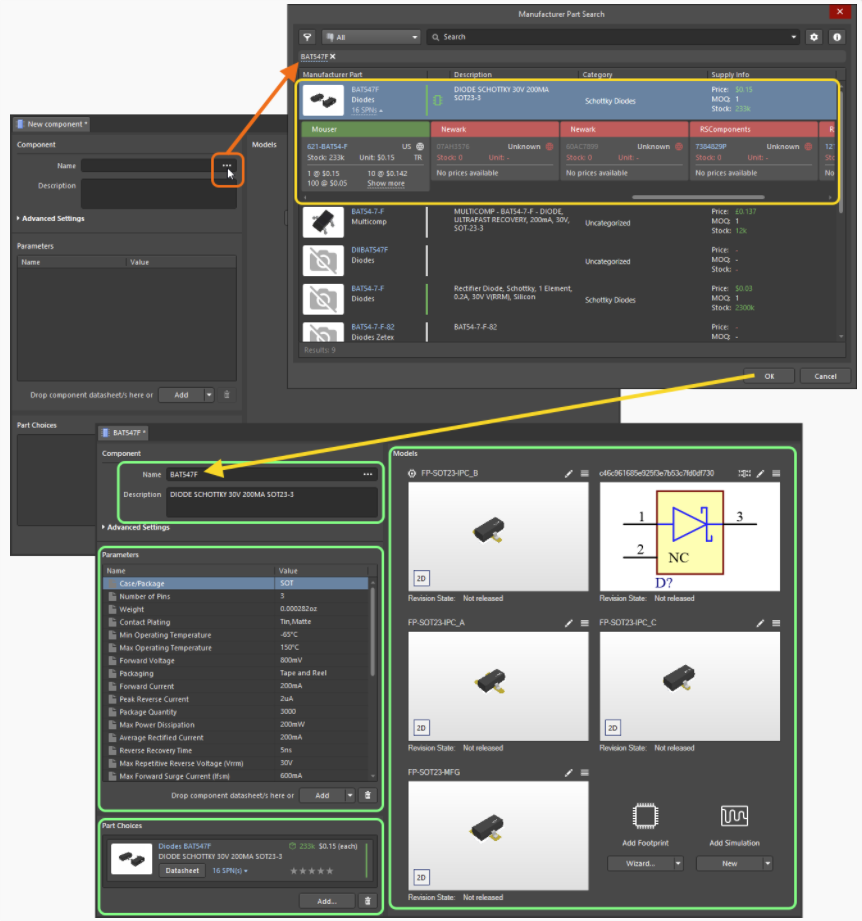
3.點(diǎn)擊Tools? Create from Part Search,打開MPS并導(dǎo)入器件:
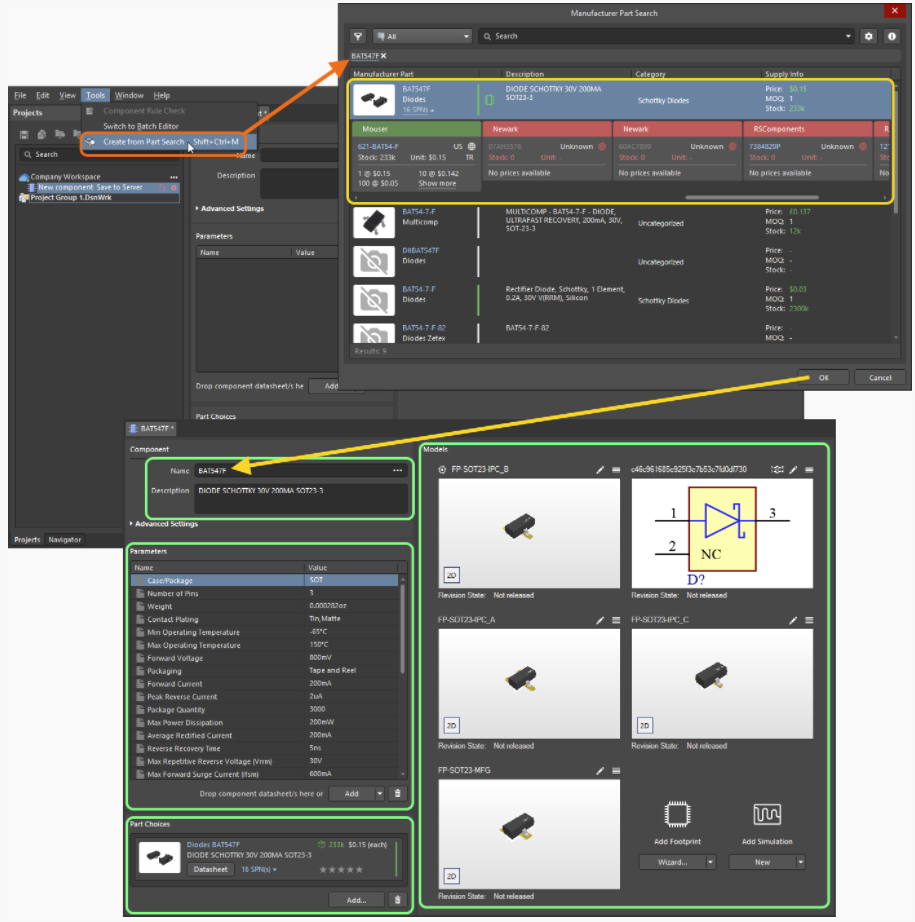
4. 在AD右下角打開MPS面板,查找到需要的器件后,右鍵點(diǎn)擊Acquire按鍵。系統(tǒng)會(huì)自動(dòng)生成一個(gè)新的器件。接下去的發(fā)布流程與之前完全一致。
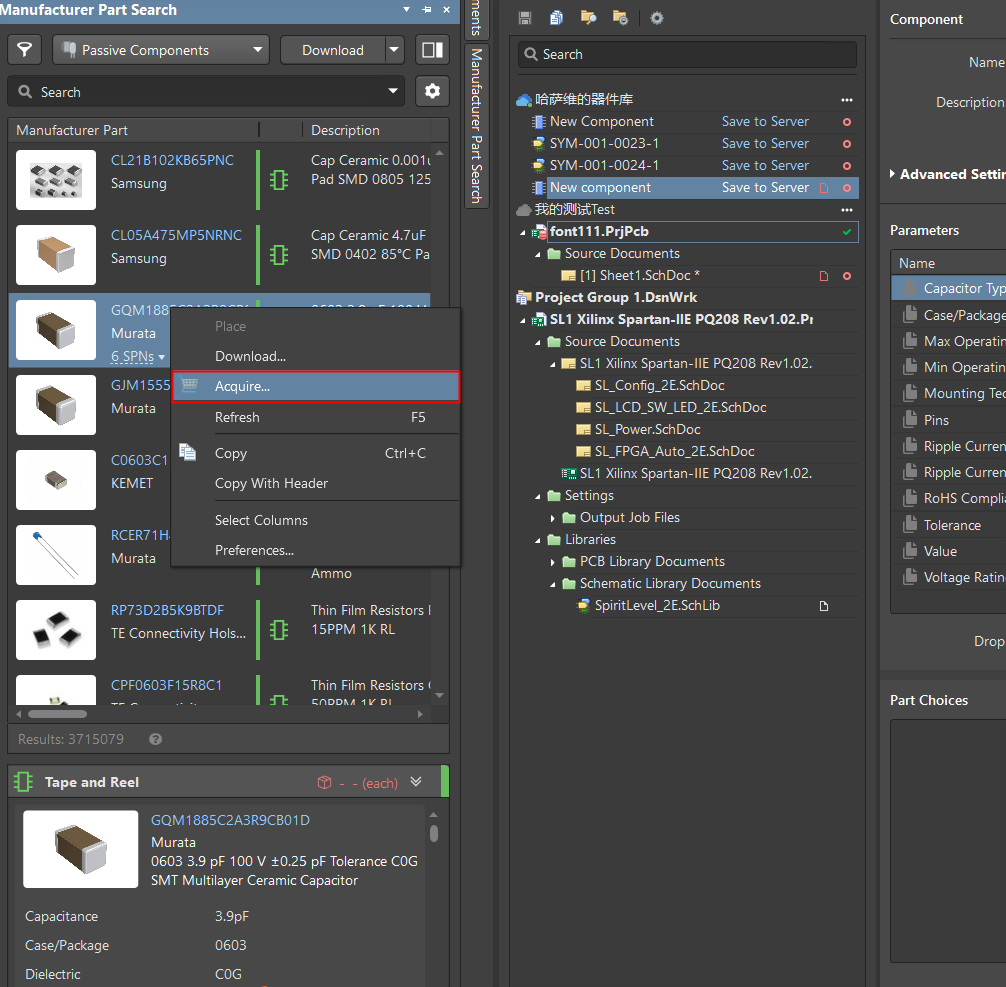
使用MPS面板可以利用Digipcba已有的數(shù)據(jù)庫(包括器件符號(hào)),使創(chuàng)建器件的過程更高效。
04—元器件維護(hù)與更新
如果需要對(duì)云端中央庫中的元器件進(jìn)行修改,該如何操作呢?
非常簡(jiǎn)單,只需要在Component器件面板中右鍵需要修改的器件,并選擇“Edit”編輯命令:
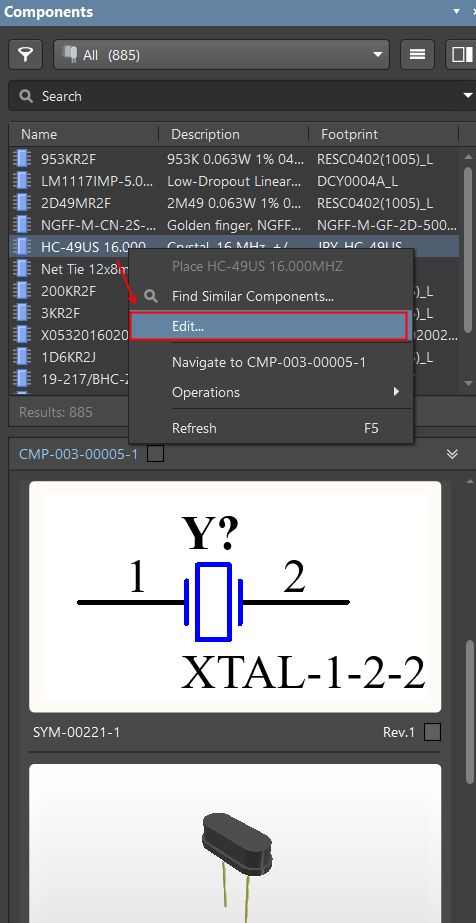
系統(tǒng)會(huì)自動(dòng)打開器件編輯器,可以在編輯器中修改器件的參數(shù)或符號(hào),方法與新建元器件類似。
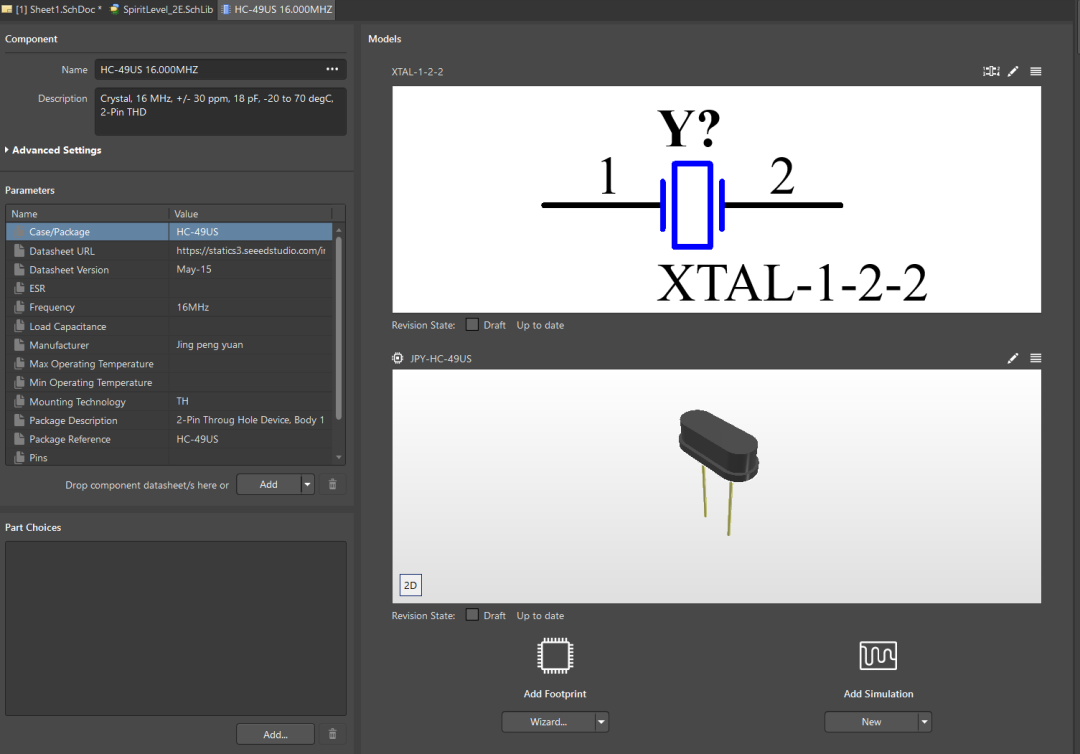
修改完畢后,點(diǎn)擊左上角的云朵小圖標(biāo)或File ? Save to Server將器件發(fā)布到云端中央庫。
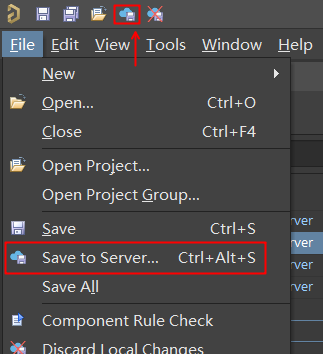
可以在發(fā)布的對(duì)話框中填寫Release Notes,便于快速區(qū)分各版本之間的差異:
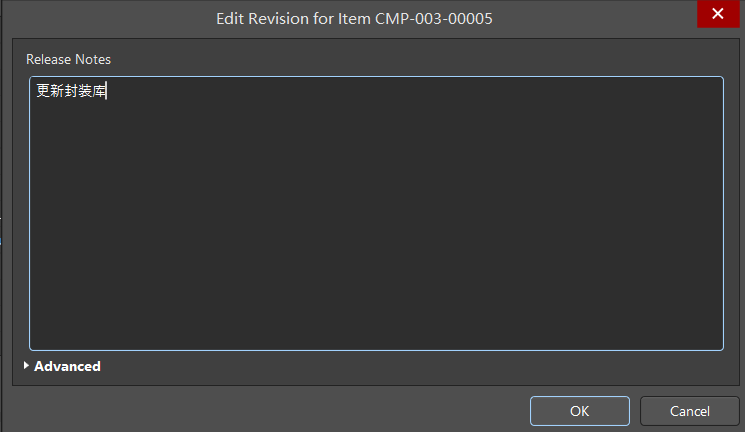
發(fā)布不會(huì)覆蓋之前的器件,只會(huì)在原有基礎(chǔ)上做一次版本的迭代。在Component器件面板,看到的永遠(yuǎn)是最新的器件;但在Explorer面板的Classic經(jīng)典模式中,可以清楚的看到器件的版本記錄:
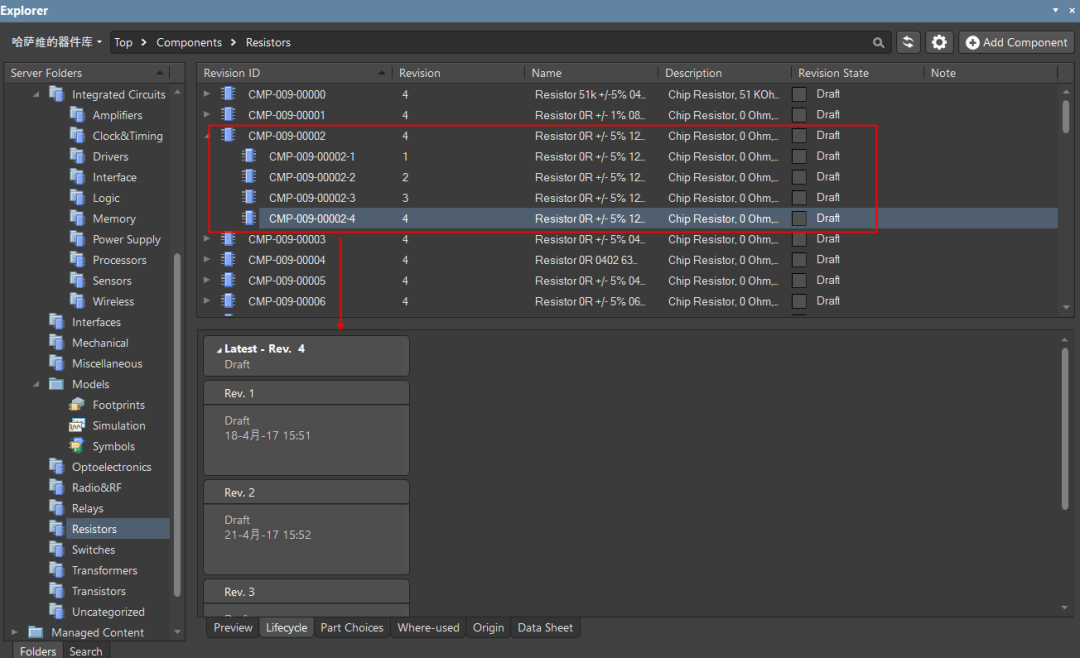
如果工作區(qū)中的器件庫發(fā)生了變化,原理圖會(huì)自動(dòng)檢測(cè)并顯示當(dāng)前器件為"Out of Date"狀態(tài),直接點(diǎn)擊更新即可更新到最新狀態(tài),與工作區(qū)中的中央器件庫保持一致:
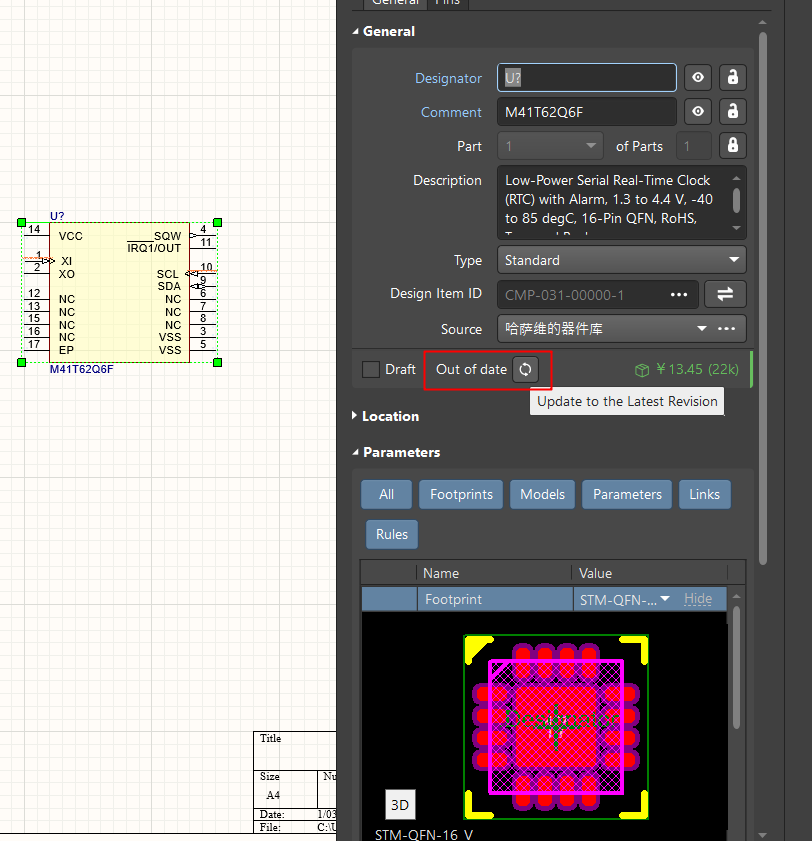
05—小結(jié)
本文詳細(xì)介紹了如何將本地庫遷移到云端中央庫以及元器件庫的維護(hù)與更新。至此,您已經(jīng)掌握了所有基于Digipcba創(chuàng)建中心庫的基本操作。在接下去的章節(jié)中,會(huì)對(duì)一些高級(jí)功能做一些探討。
審核編輯:湯梓紅
-
pcb
+關(guān)注
關(guān)注
4319文章
23080瀏覽量
397516 -
元器件庫
+關(guān)注
關(guān)注
2文章
8瀏覽量
1959 -
digipcba
+關(guān)注
關(guān)注
2文章
31瀏覽量
3960
原文標(biāo)題:從零開始,創(chuàng)建團(tuán)隊(duì)共享的元器件庫(二)
文章出處:【微信號(hào):AltiumChina,微信公眾號(hào):Altium】歡迎添加關(guān)注!文章轉(zhuǎn)載請(qǐng)注明出處。
發(fā)布評(píng)論請(qǐng)先 登錄
相關(guān)推薦
PADS如何快速定位元器件庫中的元器件
digiPCBA 用云端元件替換本地元件庫 匹配要求
DigiPCBA—如何快速獲取Altium元器件庫?
如何將云端的庫中元件導(dǎo)出來呢?
能否Excel更新digiPCBA云端庫
DigiPCBA 庫遷移系列 - 前言
基于Digipcba平臺(tái)創(chuàng)建共享元器件庫
將本地元器件庫遷移到DigiPCBA云端
如何將器件庫遷移至DigiPCBA
TARGET3001!用法篇-如何使用TARGET豐富的元器件庫
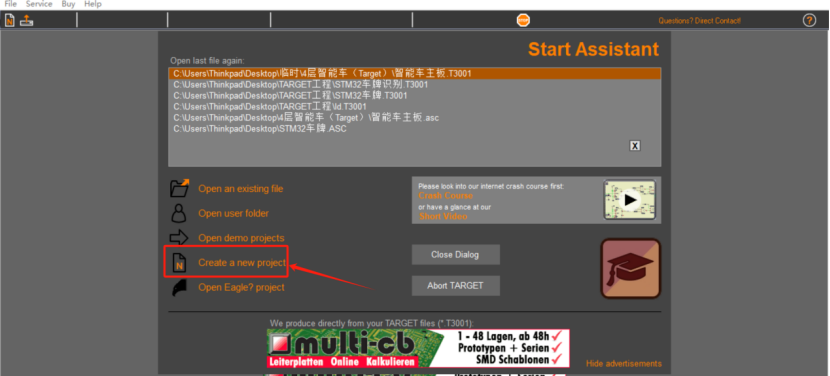




 如何將本地庫遷移到云端中央庫以及元器件庫的維護(hù)與更新
如何將本地庫遷移到云端中央庫以及元器件庫的維護(hù)與更新
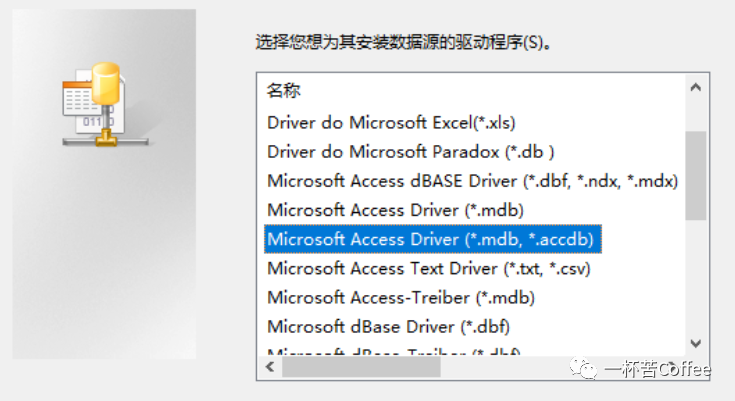











評(píng)論